Как разблокировать аккаунт Google на Андроиде?
Способы обхода аккаунта Google после сброса (FRP/Factory Reset Protection)
Содержание
- 1 Способы обхода аккаунта Google после сброса (FRP/Factory Reset Protection)
- 1.1 Небольшая предыстория
- 1.2 Способы обхода аккаунта Google после сброса
- 1.2.1 Официальный сброс/обход FRP
- 1.3 Обход Factory Reset Protection/FRP или как обойти Гугл Аккаунт?(Неофициально)
- 1.3.1 Вариант 1 обхода аккаунта Google после сброса
- 1.3.2 Вариант 2 обхода аккаунта Google после сброса
- 1.3.3 Вариант 3 обхода аккаунта Google после сброса
- 1.3.4 Вариант 4 обхода аккаунта Google после сброса
- 1.3.5 Вариант 7 обхода аккаунта Google после сброса
- 1.
 3.6 Вариант 8 обхода аккаунта Google после сброса
3.6 Вариант 8 обхода аккаунта Google после сброса - 1.3.7 Вариант 9 обхода аккаунта Google после сброса
- 2 Как обойти аккаунт Гугл — снимаем все запреты вместе с блокировкой
- 2.1 С чем связана проблема функции FRP
- 2.2 Обход Гугл аккаунта
- 2.2.1 Как избежать проблему при сбросе
- 2.2.2 Пять способов обхода защиты Гугл аккаунта
- 3 Как обойти подтверждение аккаунта гугл при загрузке
- 4 Разблокировка Android-устройств
- 4.1 Разблокировка через Hard Reset
- 4.2 Сброс пароля через утилиту ADB
- 4.3 Перепрошивка устройства
- 4.4 Удаление gesture.key (работает только для блокировки графическим ключом)
Компания Google активно повышает безопасность ОС Android и внедряет такую «антиугонную» защиту как привязка устройства к аккаунту Google. В данной статье разбираемся как выполнить обход аккаунта Google после сброса.
Небольшая предыстория
Google с каждым новым выходом Android пытается поднять уровень безопасности данной мобильной операционной системы и внедряет все новые механизмы защиты.
Так с версии Android 5.1 Lollipop был добавлен новый механизм от краж, суть которого заключается в следующем: владелец смартфона или планшета после покупки привязывает данное устройство к себе когда вводит свой аккаунт Google, если девайс будет украден и злоумышленник сотрет все данные, то нарвется на защиту Google Device Protection под названием Factory Reset Protection или FRP.
Но не все пошло так гладко как хотелось, если вы купили телефон с рук или забыли свой аккаунт и выполнили сброс, то естественно вы нарываетесь на защиту FRP.
Способы обхода аккаунта Google после сброса
Есть рассматривать глобально, то существует два варианта сброса защиты:
- Официальный
- Неофициальный (обход Factory Reset Protection)
Давайте сначала рассмотрим официальный вариант сброса FRP или как не попасть в данную проблему при сбросе, а после рассмотрим все способы обхода Factory Reset Protection.
Официальный сброс/обход FRP
- Ввести логин и пароль от учетной записи Google которая была до сброса, если устройство куплено с рук, то попросить данную информацию
- С компьютера перейти в настройки аккаунт Google и отвязать Android устройство
- При наличие чеков и гарантийных талонов обратиться в сервисный центр
- При замене ключевых модулей или системной платы смартфона или планшета
Чтобы полностью отключить Factory Reset Protection/FRP
- Для того чтобы отключить защиту после сброса (Factory Reset Protection/FRP) вам будет необходимо перед непосредственным сбросом зайти в «Настройки» Android -> «Аккаунты/Учетные записи» и удалить учетную запись Google.
- Активировать «Режим Разработчика/(Отладка по USB)» и включить «Разблокировку OEM».
Если после сброса Andoid не принимает пароль
Если вы после сброса настроек Android пытаетесь ввести аккаунт Google, но пройти дальше не получается, то скорей всего вы не так давно сбрасывали пароль, если это так, то подождите 24-72 часа, после чего повторите попытки.
Обход Factory Reset Protection/FRP или как обойти Гугл Аккаунт?(Неофициально)
Ниже будет предложено множество методов как неофициально обойти защиту FRP, вам остается только испытать каждый, чтобы получить в итоге рабочий Android.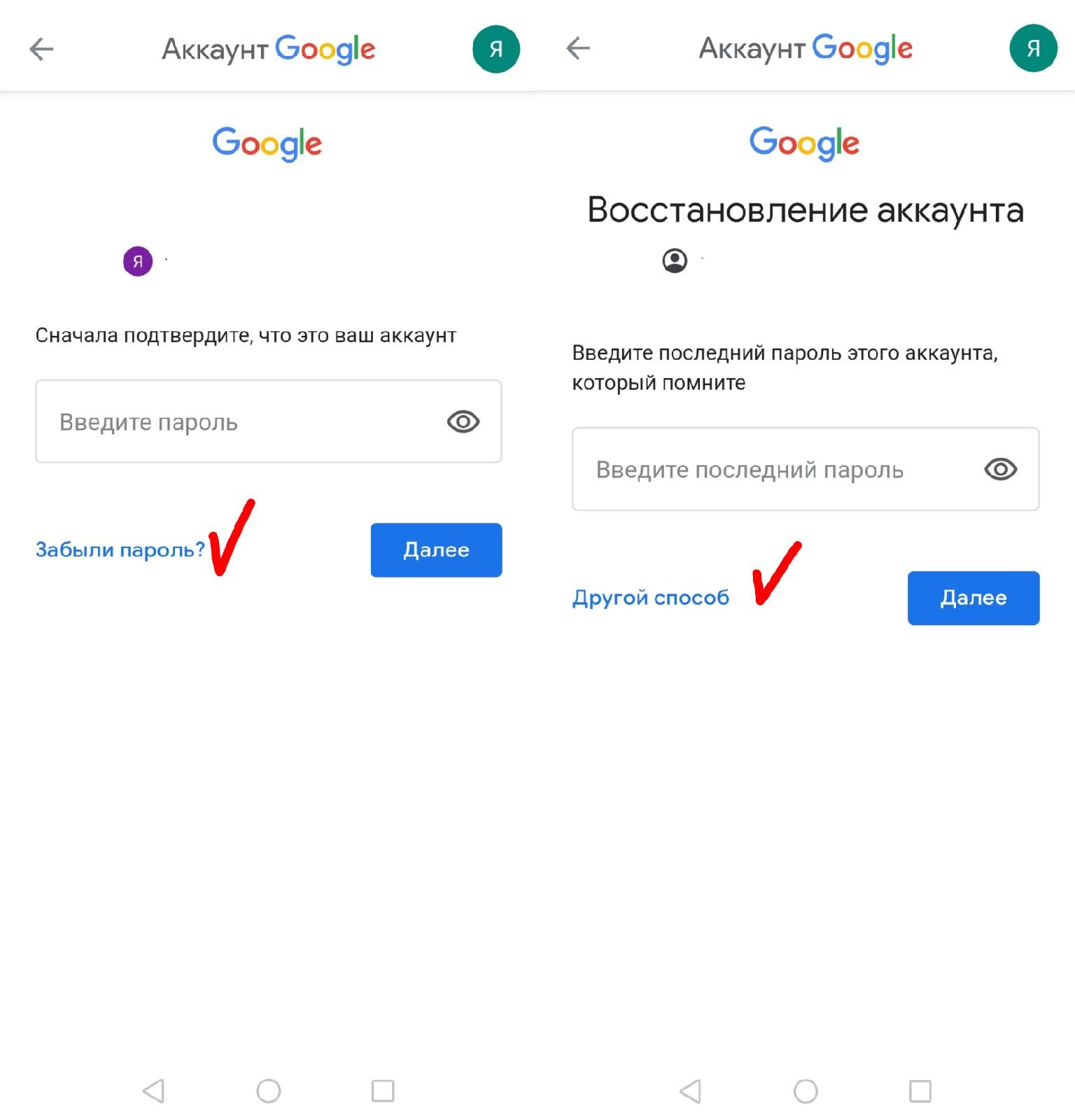
Вариант 1 обхода аккаунта Google после сброса
- Вставить Sim-карту в устройство на котором нужно удалить аккаунт Google
- Позвонить на данный Android девайс
- Принять вызов и нажмите кнопку добавить новый вызов
- В номеронабиратели написать любые цифры и «Добавить номер в существующий аккаунт»
- Ввести данные вашего аккаунта Google
- Сохранить контакт в вашем аккаунте
- Перезагрузить Android
Вариант 2 обхода аккаунта Google после сброса
- Вставить sim-карту в заблокированный Android
- Позвонить на данное устройство
- Принять вызов и создать/добавить новый звонок
- В номеронабиратели набираем следующий инженерный код *#*#4636#*#*
- После набора ваш Android должен автоматически перебросить в расширенное меню настроек
- Нажимаем кнопку назад и оказываемся в меню настроек
- Переходим в раздел «Восстановление и сброс» или «Архивация и Восстановление«
- Отключаем «Резервирование данных» и все что связанно восстановлением данных
- Выполняем сброс настроек
- При первоначальной настройке устройства вводим свой аккунт
Вариант 3 обхода аккаунта Google после сброса
Если ваше устройство Android поддерживает Fastboot, то можно попробовать выполнить сброс FRP через него.
Для этого вам понадобиться:
После чего можно ввести следующие команды:
fastboot oem clean_frp
или выполнить такую команду
fastboot erase persistent fastboot erase frp fastboot erase config
Вариант 4 обхода аккаунта Google после сброса
После сброса вам необходимо попытаться войти меню настроек после чего вам понадобиться:
После чего ввести следующие команды:
adb shell content insert —uri content://settings/secure —bind name:s:user_setup_complete —bind value:s:1
adb shell am start -n com.google.android.gsf.login/
adb shell am start -n com.google.android.gsf.login.LoginActivity
- Проходим по меню первоначальной настройки устройства и подключаемся к Wi-Fi сети
- Вводим e-mail и пробуем его выделить, появиться сообщение «Отправить /Поделиться», выбираем данный пункт
- Открываем через приложение SMS
- В поле кому вводим номер 112 и в теле письма пишем вновь какой-то текст и отправляем
- Появиться уведомление, что SMS не было доставлено, выбираем данное сообщение
- В вверху будет кнопка «Вызов«, нажимаем на нее
- В номернобиратели стираем номер 112 и вводим *#*#4636#*#*
- Откроется меню для тестирования устройства, нажимаем на каждый пункт, один них переадресует вас в Настройки Android
- В настройках переходим в раздел «Сброс и Восстановление» и делаем полный сброс
Для данного способа вам понадобиться официальная прошивка для установки с помощью компьютера.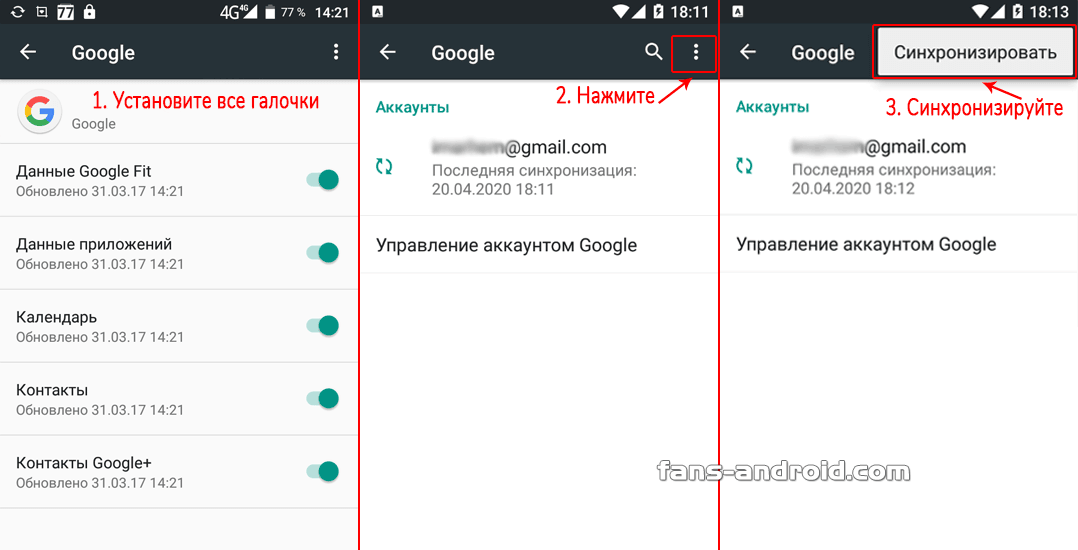
- Скачайте и установите драйвера на компьютер
- Установите программу Notepad ++ на компьютер
- В папке с прошивкой найдите файл scatter.txt и откройте его через программу Notepad ++
- Найдите в текстовом файле «frp» partition b и далее скопируйте значение поля linear_start_addr и partition_size Закройте scatter.txt файл
- Запустите программу для прошивки SP Flash Tool и в поле «Scatter-loading file» указываем путь к файлу scatter.txt
- Переключитесь к вкладке Format в SP Flash Tool и укажите
- Ручное форматирование — «Manual Format Flash»
- Region «EMMC_USER»
- В Begin Adress [HEX] значения linear_start_addr
- В Format Length[HEX] значения partition_size
- После чего подключите смартфон к компьютере и нажмите кнопку Start, чтобы стереть значения раздела FRP
Вариант 7 обхода аккаунта Google после сброса
- Устанавливаем Sim-карту, включаем Android и добираемся до ввода Google акаунта
- С другого телефона звоним на установленную Sim в заблокированом Android, принимаем звонок, удерживаем центральную клавишу до появления Google Now, завершаем вызов с другого уcтройтсва
- Нажимаем на кнопку Назад, в строке поиска вводим слово «настройки» и переходим к ним
- Далее перемещаемся в раздел «восстановление и сброс» и отключаем все галочки и выполняем сброс настроек Android
Вариант 8 обхода аккаунта Google после сброса
- Извлекаем Sim карту
- Включаем телефон, выбираем язык, пропускаем окно с SIM
- В окне где необходимо ввести Email
- Зажимаем кнопку @ (Google KeyBoard) и выбираем настройки
- Далее нажимаем кнопку «Показать запущенные приложения » и в строке поиска Google пишем «настройки»
- Выбираем приложение настройки
- В настройках выбрать раздел «Восстановление и сброс» и выполнить сброс
Вариант 9 обхода аккаунта Google после сброса
Для данного способа вам необходимо иметь:
После чего перевести Android в режим Recovery и прошить файл FRP-False. zip.
zip.
У вас остались еще дополнительные вопросы? Пишите их в комментариях, о том что у вас получилось или наоборот!
Вот и все! Оставайтесь вместе с сайтом Android +1, дальше будет еще интересней! Больше статей и инструкций читайте в разделе Статьи и Хаки Android.
androidp1.ru
Как обойти аккаунт Гугл — снимаем все запреты вместе с блокировкой
Первая версия платформы Android с момента своего выхода претерпела несколько обновлений. Компания Google, уделяя большое внимание дальнейшему развитию системы, постоянно работает не только над исправлением обнаруженных ошибок, но и над расширением функционала популярной ОС.
С чем связана проблема функции FRP
Одним из новшеств разработчиков операционной системы Андроид стала последняя система защиты, которая появилась на устройствах начиная с версии 5.1. Эта функция (Factory Reset Protection или FRP lock) заключается в следующем: в случае утери смартфона или его краже, владелец сможет заблокировать свой гаджет, после чего, без пары логин/пароль от гугл аккаунта, телефон не будет подлежать дальнейшему использованию.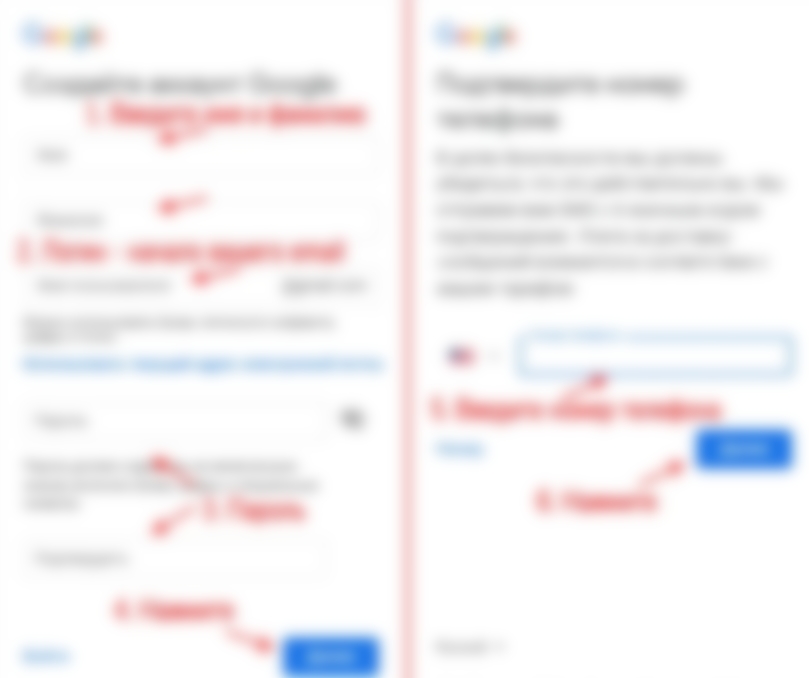 Эта же защита сработает и при попытке полного сброса настроек (hard reset).
Эта же защита сработает и при попытке полного сброса настроек (hard reset).
Но как обойти аккаунт Гугл, если мы сами сбросим настройки, к примеру, при прошивке устройства или удалении графического ключа? Кроме того, нередки случаи, когда и верные пароль/логин система не принимает.
В любом случае, при первом запуске устройства и попытке доступа к сети wi-fi, на экране смартфона появится запрос подтвердить аккаунт Гугл на Андроид:
Вот тут-то и возникает необходимость в поиске способа, способного справиться с проблемой.
Обход Гугл аккаунта
Надо заметить следующее: ситуация осложняется тем, что в условиях большого количества компаний производителей смартфонов на базе Android, и ещё большего числа моделей, единого универсального решения для всех устройств попросту не существует. Поэтому мы сейчас рассмотрим несколько проверенных вариантов.
Как избежать проблему при сбросе
Чтобы не попасть в неприятную ситуацию, не забудьте воспользоваться возможностью, предусмотренной разработчиками. Для этого перед тем, как выполнить сброс, идём в «Настройки», выбираем раздел «Аккаунты» (может быть «Учётные записи»), находим «Google», открываем.
Для этого перед тем, как выполнить сброс, идём в «Настройки», выбираем раздел «Аккаунты» (может быть «Учётные записи»), находим «Google», открываем.
Дальше вызываем меню, нажав в верхнем правом углу три точки, выбираем «Удалить аккаунт» (на некоторых моделях выбор действия вызывается долгим нажатием на поле аккаунта). Теперь нам нужно перевести своё устройство в режим разработчика (отладка по USB) и активировать пункт «Разблокировка ОЕМ»:
Пять способов обхода защиты Гугл аккаунта
Способ № 1
Первым шагом мы должны извлечь сим-карту, а затем включить смартфон. Далее выбираем нужный язык, окно с SIM игнорируем (кнопка «пропустить»). В следующем окне, где требуется ввести номер телефона или эл. почты, нажимаем и удерживаем символ @ до появления кнопки настроек, нажимаем сначала её, а затем «Настройки клавиатуры Android». После этого нажимаем сенсорную кнопку «назад» в самой нижней части дисплея, затем там же кнопку вызова подменю долгим нажатием (может быть придётся нажать и кнопку «домой», на всех устройствах по-разному) до появления поисковой строки Google:
В открывшейся поисковой строке пишем слово «настройки». Попав в раздел настроек выбираем «Восстановление и сброс», а затем отключаем «Автовосстановление» и «Сохранение резервных копий» (причём, именно в этой последовательности), после чего выполняем сброс настроек:
Попав в раздел настроек выбираем «Восстановление и сброс», а затем отключаем «Автовосстановление» и «Сохранение резервных копий» (причём, именно в этой последовательности), после чего выполняем сброс настроек:
Способ № 2
Ещё один универсальный метод, который может помочь в сложной ситуации, когда в интернет или в настройки войти возможности нет или другие действия тоже не представляется возможным выполнить.
Что нужно сделать:
Вставляем сим-карту в заблокированный телефон, из которого будем удалять аккаунт гул. Затем, звоним на этот номер с другого устройства. Принимаем звонок и выбираем действие «Добавить новый вызов», после этого в номеронабирателе вписываем любые цифры:
Теперь нам нужно ввести свой аккаунт Google, от которого мы знаем пароль (или создать новый). После этого сохраняем контакт именно на этот аккаунт:
После проделанных манипуляций перезагружаем смартфон.
Способ № 3
В смартфон, который будем разлочивать вставляем sim-карту и звоним на этот номер с другого телефона. Дальше, как это было описано во втором способе, нажимаем на + (т.е. добавляем новый вызов), а звонок сбрасываем. После этого откроется клавиатура, с её помощью вводим следующую комбинацию: *#*#4636#*#* (см. на скриншоте):
Дальше, как это было описано во втором способе, нажимаем на + (т.е. добавляем новый вызов), а звонок сбрасываем. После этого откроется клавиатура, с её помощью вводим следующую комбинацию: *#*#4636#*#* (см. на скриншоте):
Сразу после ввода последнего символа произойдёт автоматический переход в новое окно с информацией и расширенными настройками. Теперь нажимаем на стрелку, находящуюся в левом верхнем углу экрана и переходим в стандартные настройки устройства, выбираем раздел «Восстановление и сброс», отключаем «Копирование данных» и «Автовосстановление» (может быть «Архивация» и «Восстановление данных»), после чего выполняем сброс настроек (или хард ресет):
Осталось дождаться завершения процедуры, а после этого заходим в свою учётную запись Google через Wi Fi.
Способ № 4
Зайти в стандартные настройки можно попробовать и другим путём: на главном экране нажимаем и удерживаем кнопку «Домой», а когда появится значок Google, «тапаем» по нему и переходим в поисковую строку, нажимаем, появляется клавиатура, набираем слово «Настройки»:
А дальше, как описано в третьем способе: «Восстановление и сброс» -> дезактивируем архивацию и восстановление -> сбрасываем все настройки, перезагружаемся.
Способ № 5
Посмотрите, пожалуйста видеоролик, в котором рассказывается, как после сброса настроек обойти аккаунт Гугл с помощью приложения QuickShortcutMaker, которое поможет обеспечить быстрый доступ к настройкам заблокированного смартфона, а также к меню, установленных на нём приложений:
* Ссылка на пакет com.sika524.android.quickshortcut.apk
Мы рассказали о самых простых и популярных способах, которые без нанесения вреда устройству могут помочь решить вопрос. В интернете можно найти и массу других способов, однако не стоит забывать о том, что если вы не уверены в своих действиях, то существует опасность нанесения ещё большего вреда своему гаджету. Поэтому, если вы сохранили чеки, а срок гарантии не истёк, то в сервисном центре специалисты помогут вам совершенно бесплатно.
*Примечание: если описанные действия не принесли желаемого результата, не спешите испытывать всё и сразу. Есть смысл подождать от одних до трёх суток, а потом приступать к следующим попыткам, потому что именно такой срок предусмотрен разработчиками для разблокирования аппарата.
Есть смысл подождать от одних до трёх суток, а потом приступать к следующим попыткам, потому что именно такой срок предусмотрен разработчиками для разблокирования аппарата.
Была ли полезна вам представленная информация? Сталкивались ли вы с такой проблемой? Если да, то расскажите, как вам удалось обойти аккаунт Гугл на Андроиде. А у меня на этом всё, удачи!
grand-screen.com
Как обойти подтверждение аккаунта гугл при загрузке
Развитие системы android, одна из основных задач компании Google. Среди множества новых функций мы хотим рассказать про новую программу защиты, которая появилось на всех телефонах системы андроид с версией 5.1 и выше. Благодаря ей, например, при утере телефона либо краже, у владельца устройства есть возможность заблокировать его. Таким образом, никто не сможет загрузить телефон, не зная логина и пароля от Вашего аккаунта в системе Google. Она же сработает при сбросе настроек телефона (hard reset).
Данная функция носит название Google Factory Reset Protection, сокращенно FRP lock.
Подобная схема безопасности давно внедрена компанией Apple в своих продуктах и не плохо себя зарекомендовала. Вот что произойдет, если Вы сделаете полный сброс настроек (например, при удалении графического ключа или же прошивки телефона). При первом запуске и проверке доступа к сети wi-fi, телефон попросит подтвердить аккаунт. Появится подобная надпись.
Конечно, если помните необходимые данные (они вводятся при покупке телефона), логин и пароль, проблем не возникнет. Но вот как обойти подтверждение аккаунта гугл, если забыли все персональные данные и нет возможность их восстановить через электронную почту, да и прошивка не помогает?
Существует несколько способов, какой подойдет именно Вам, я не смогу сказать, так как каждый из производителей телефонов (Samsung, Micromax и другие) выпускают модели со своими индивидуальными особенностями – различными функциональными клавишами и программной начинкой.
- Сброс системных настроек и удаление DRM лицензии без кабеля.

Для этого, нам необходимо попасть в настройки телефона путем обхода стандартной загрузки через систему помощи. Смотрите в видео пошаговую инструкцию на примере телефона Lenovo.
- Программный сброс через приложение.
Тут процедура более сложная. Для этого нам понадобится OTG кабель с закаченной на флэш карту программой, либо просто на Micro SD сбросить приложение (StartSettings.apk) и вставить в устройство. Подобнее в видео на примере телефона ZTE.
- Прочие не стандартные способы.

Из за огромного количества моделей нет единого верного решения данной проблемы. Например, в данном видео, автор отключил модем с доступом в интернет во время проверки и смог обойти подтверждение на телефоне LG G4.
Максимально полный список всех нестандартных методов представлено тут.
Надеюсь, что с помощью нашего материала Вам удалось отвязать телефон от аккаунта гугл. Остались вопросы, пишите их в комментариях
UPD1.
Многие из Вас оставляют свои варианты обхода защиты. Одним из них мы хотим поделится. Данный способ был использован на планшете Huawei MediaPad T3 7.
1- Заряжаете планшет на 100% 2- Включаете, выбираете язык, регион и подключаетесь к Wi Fi, приняв условия использования.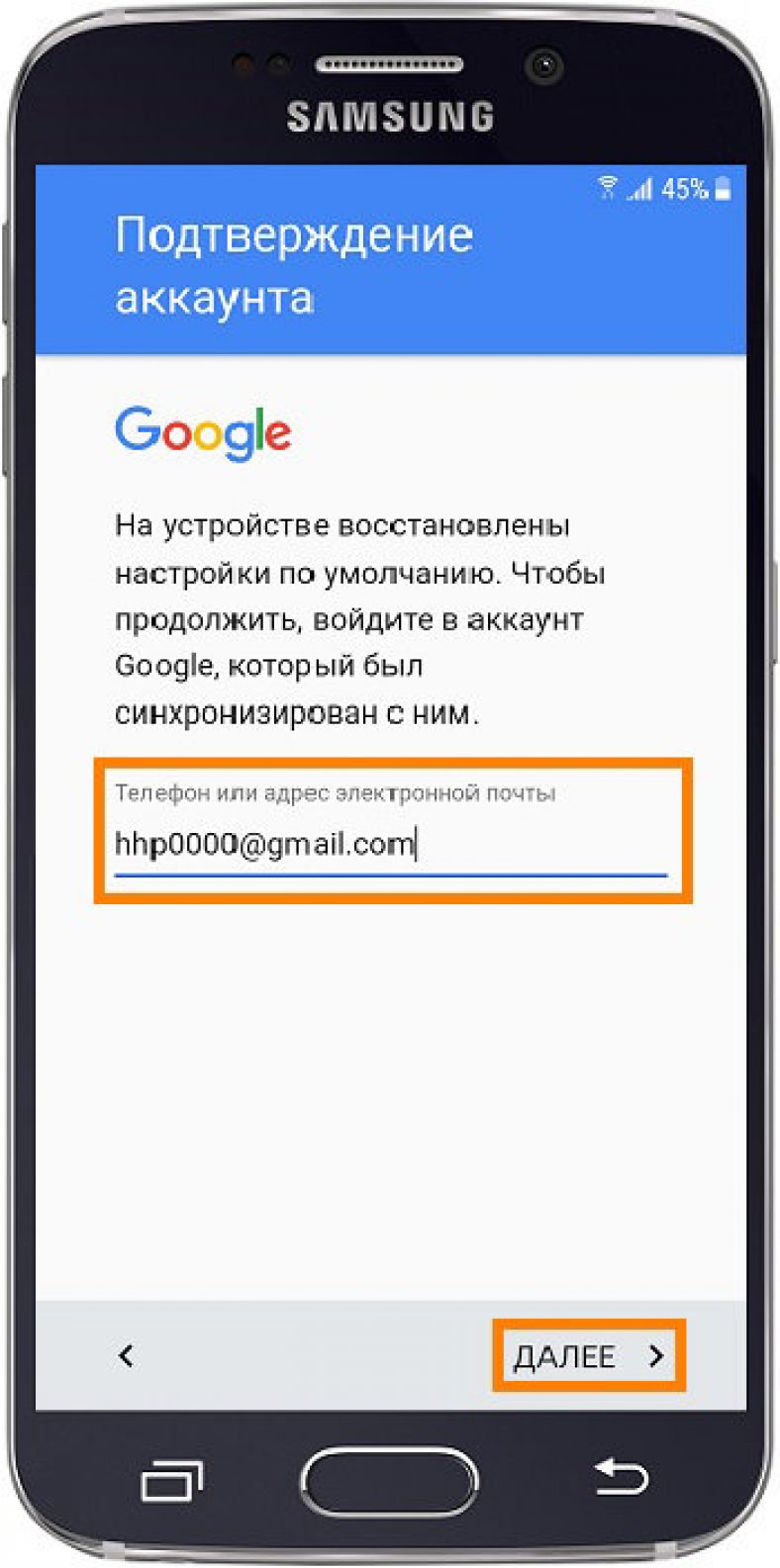 3- На следующей странице «Сервисы Google» тыкаем на синенькую надпись «Политикой конфиденциальности Google» и в появившемся окне жмем и держим на любое из слов, чтобы появилось дополнительное меню в котором есть «Веб-поиск». Нажимаем на него, и выбираем Opera (именно opera, потому что в хроме может не быть возможности открыть скачанные файлы). 4- Скачиваем Test+DPC. У меня была 4 я версия (как вариант использовать другие программы quickshortcutmaker и Google Account Manager). Не знаю кто как качает, но я зашел в свою почту Yahoo, где во входящих сообщениях я себе с другой почты прислал нужный файл. Устанавливаем, запускаем. Выбрать второй пункт «set up device owner»,зашифровать устройство. Хотя во многих видео видел выбирают первый. Я лично не пробовал. Происходит перезагрузка. Несколько раз далее, а потом выскакивает окно DPC с предложением настроить профиль. Принимаем соглашение. Настраивается. Потом будет бесконечно выскакивать какая то табличка(не помню какая,нет под рукой уже планшета).
3- На следующей странице «Сервисы Google» тыкаем на синенькую надпись «Политикой конфиденциальности Google» и в появившемся окне жмем и держим на любое из слов, чтобы появилось дополнительное меню в котором есть «Веб-поиск». Нажимаем на него, и выбираем Opera (именно opera, потому что в хроме может не быть возможности открыть скачанные файлы). 4- Скачиваем Test+DPC. У меня была 4 я версия (как вариант использовать другие программы quickshortcutmaker и Google Account Manager). Не знаю кто как качает, но я зашел в свою почту Yahoo, где во входящих сообщениях я себе с другой почты прислал нужный файл. Устанавливаем, запускаем. Выбрать второй пункт «set up device owner»,зашифровать устройство. Хотя во многих видео видел выбирают первый. Я лично не пробовал. Происходит перезагрузка. Несколько раз далее, а потом выскакивает окно DPC с предложением настроить профиль. Принимаем соглашение. Настраивается. Потом будет бесконечно выскакивать какая то табличка(не помню какая,нет под рукой уже планшета).
6- Все,планшет запущен в нормальном режиме. Идем в настройки и делаем полный сброс. После включения радуемся разблокированному устройству
allcleaners.ru
Разблокировка Android-устройств
Если вы забыли пароль или графических ключ на вашем Android-девайсе, то это не повод для паники. Выделяют несколько быстрых и простых вариантов разблокировать ваш телефон или планшет на базе Android в случае, если вы не помните графический ключ или ПИН.
Если у вашего смартфона или планшета есть постоянное подключение по беспроводной сети, то решить проблему с обходом защиты можно, просто введя электронный адрес и пароль. После 5 неудачных попыток разблокировки экрана, появится уведомление. Нажмите на него, а в появившемся окне введите свои пользовательские данные Google-аккаунта.
Что делать, если забыл пароль от учетной записи Google? Выполните процедуру восстановления доступа непосредственно к аккаунту с помощью службы поддержки.
Разблокировка через Hard Reset
При использовании такого способа все личные данные будут удалены, а система смартфона вернется к заводским настройкам (файлы SD-карты не затрагиваются). Перед выполнением процедуры желательно иметь файл-бэкап, из которого вы сможете восстановить пользовательскую информацию.
Самый простой способ сброса – воспользоваться утилитой, которая находится в настройках вашего устройства. Поскольку доступ к системе заблокирован, придется действовать через Recovery Menu:
- Отключите ваш девайс.
- Чтобы попасть в «рекавери меню», необходимо ввести определенную комбинацию клавиш, которая отличается в зависимости от модели телефона и фирмы-производителя (подробную информацию всегда можно найти на сайте разработчика). Например, на «Самсунге» последовательность следующая: центральная клавиша + клавиша повышения громкости + кнопка выключения. Для других девайсов существуют часто используемые комбинации, которые помогут перевести систему в нужный режим:
- снижение уровня громкости + кнопка выключения;
- снижение уровня громкости + кнопка выключения;
- повышение/понижение уровня громкости + кнопка выключения + кнопка «Home»;
- повышение громкости + снижение громкости + кнопка выключения.

- В появившемся меню нажмите «wipe data/factory reset».
- Согласитесь с уведомлением о полной очистке внутренней памяти.
- Перезапустите девайс с уже сброшенными настройками, а потом выберите новый графический ключ или ПИН-код.
Сброс пароля через утилиту ADB
Каждое действие пользователя (создание ПИН-кода, графического ключа) отображается в системе созданием определенных файлов. Можно сделать вывод, если удалить данные о паролях, то получится разблокировать устройство без потери пользовательской информации.
Многие пользователи фактически задаются вопросом, как разблокировать Android через компьютер. Чтобы осуществить это понадобится утилита ADB, а также ваш гаджет, подключенный в режиме отладки по USB. Следуйте следующему алгоритму:
- Запустите «Выполнить» на ПК (Win+R), а потом запросите вывод командного меню (cmd).
- Укажите расположение ADB в командной строке:cd/;cd (сюда вводим путь к файлу «adb» на диске).
- Введите команду разблокировки:
adb shellrm /data/system/gesture. key
key
или
adb shell;
su;
rm /data/system/locksettings.db;
rm /data/system/locksettings.db-wal;
rm /data/system/locksettings.db-shm;
reboot.
Перепрошивка устройства
Если другие способы, как взломать Android, для вас по каким-то причинам недоступны, то поможет полная перепрошивка вашего телефона или планшета. Осуществить это можно несколькими способами:
- Через компьютер с помощью USB-кабеля;
- Через Recovery Menu на любом устройстве Андроид. Использование компьютера нужно, чтобы загрузить файл с прошивкой непосредственно в память телефона или планшета.
В данном случае можно будет скачать не только официальную прошивку, но и различные кастомные варианты, в которых может быть изменен дизайн, защитные функции, драйвера, утилиты и др.
Удаление gesture.key (работает только для блокировки графическим ключом)
Разблокировка телефона или планшета на базе Андроид этим способом невозможна без Root-прав и кастомного Рекавери. Если у вас не соблюдены эти условия, то выберите другой способ для обхода защиты. Графический ключ сбрасывается следующим образом:
Если у вас не соблюдены эти условия, то выберите другой способ для обхода защиты. Графический ключ сбрасывается следующим образом:
- Скачайте утилиту Aroma, а потом переместите ее на внутреннюю память устройства в zip-архиве.
- Выключите девайс и перейдите в Recovery Menu (способ описан выше).
- Выберите раздел «Install zip».
- Найдите zip-архив с Aroma на SD-карте, а потом выберите путь к нему в Recovery Menu.
- Откроется файловый менеджер. В нем найдите файл /data/system/gesture.key и удалите его.
- После перезагрузки устройства графическая блокировка девайса будет снята.
Многие способы, описанные выше, невозможны без разблокировки загрузчика (bootloader). Сделав это, вы получите root-права, сможете установить собственную версию прошивки или кастомный рекавери, поэтому, перед тем как взломать Андроид-блокировку, необходимо снять защиту загрузчика. Рекомендуется сделать сразу же, чтобы быть во всеоружии в ситуациях, если вы забыли ПИН-код/графический ключ.
Алгоритм разблокировки:
- Загрузить средства разработчика Android SDK и драйвер USB с сайта разработчика.
- Активировать отладку по USB. Зайдите в раздел «О телефоне» и несколько раз щелкните на «Номер сборки». Должно высветиться сообщение о том, что вы теперь фактически разработчик. При этом на главной странице настроек выберите пункт «Для разработчиков», затем «Отладка» и вариант «Отладка по USB».
- Получить код разблокировки. Для каждой модели телефона этот процесс уникален. Узнать о нем можно на официальном сайте разработчика.
- Теперь нужно попросту зайти в режим Fastboot. Выключите ваше устройство, а затем одновременно нажмите клавишу включения, а также кнопку понижения громкости. После этого девайс запустится в нужном режиме.
- Подключите телефон/планшет к компьютеру, а потом зайдите в директорию Android SDK/platform tools и, щелкнув правой кнопкой мыши в папке, выберите пункт «Открыть оно команд».
- В появившейся командной строке вводится код разблокировки.
 Запрос на снятие защиты различный для определённых моделей телефона (узнать об этом можно на сайте вашего разработчика).
Запрос на снятие защиты различный для определённых моделей телефона (узнать об этом можно на сайте вашего разработчика).
После этого запускается процесс активации bootloader, что отобразиться на экране девайса. Дождитесь окончания процесса, а потом попросту перезагрузите ваше устройство. Разблокировка загрузчика завершена. Вышеописанные советы подойдут фактически на все случаи жизни, ведь у каждого может возникнуть своя проблемная ситуация. Надеемся, что наши советы помогут вам быстро и корректно избавиться от проблемы.
poandroidam.ru
Поделиться:
- Предыдущая записьКак раздать интернет с телефона на телефон Андроид мегафон?
- Следующая записьКак работает шагомер на Андроиде?
×
Рекомендуем посмотреть
Adblock
detector
Сброс гугл аккаунта на андроиде
Сброс в андроид функция замечательна, но воспользовавшись ею вы можете сильно расстроиться.
Почему? Потому что вам будет предложено войти именно в свой гугл аккаунт, а вы можете не то что его не помнить, а и система может его не принимать, хотя вы вводите все правильно.
К сожалению, это не редкость на андроиде 7.0, андроиде 6.0 / 6.0 1 или андроиде 5.1, включая телефоны samsung, asus, bq, tele2 midi и так далее.
Что тогда делать? Плакать? Напиться и забыться? Нет, вам просто нужно сделать сброс гугл аккаунта на своем телефоне андроиде.
Так случается из-за встроенной защиты которая насколько помню, появилась еще на андроид 5.1 (на андроид 4 этих проблем нет) и мигрировала на последующие версии андроид 6 и андроид 7 / 7.1.
Есть много способов сделать обход аккаунта гугл после сброса андроид. Есть сложные способы и простые. Сложные я трогать не буду, а приведу несколько простых.
Первый способ сделать обход аккаунта гугл после сброса андроид
Первый способ настолько простой что удивитесь. Все что вам нужно это отложить в сторону свой телефон на 72 часа.
Почему именно на 72? Потому что так заявлено в условиях Google. Готовы ждать? Никуда не спешите? Тогда подождите.
Все было бы хорошо, но если сброс гугл аккаунта после 72 часовне произойдет или просто ждать не хочется?
Впрочем, сомневаюсь что-то кто-то захочет ждать — три дня быть в напряжении — произойдет сброс гугл аккаунта или нет. Выход есть. Читаем дальше.
Второй способ сделать сброс гугл аккаунта на андроиде
Второй способ также простой и все что вам понадобится это карта памяти. Если ваш телефон карту памяти не поддерживает, то вместо нее можете использовать OTG кабель с флешкой.
Этот сброс делается благодаря сообщению что в телефон была вставлена карта памяти и из него у вас будет возможность открыть настройки.
Итак, вставляем в телефон флешку и в пришедшем сообщении нажимаем «ОК» — после этого вы должны очутиться в настройках памяти.
Если так и произошло, то нажмите на «Данные приложений», а затем перейдите в раздел «Все», там выберите «Настройки» и щелкните «Запуск».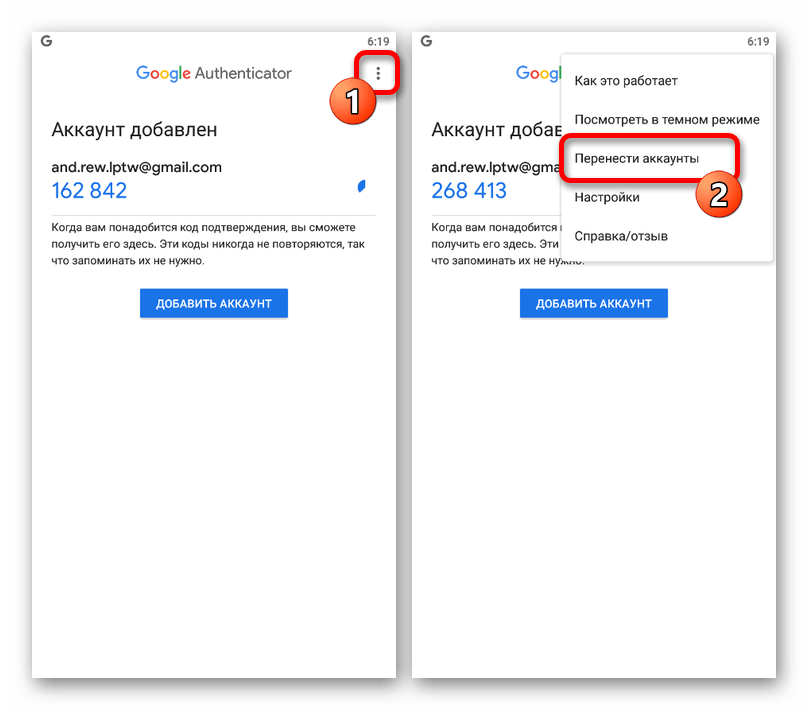
Теперь выберите «Восстановление и сброс», после чего жмите на «Сброс DRM» и подтвердите удаление ключей.
Затем возвратитесь опять в раздел «Восстановление и сброс» и выполните сброс настроек. Ждите перезагрузки и при запуске заметите, что о использовании привязанного гугл аккаунте вас система уже не просит.
Третий способ сделать обход аккаунта гугл после сброса андроид с помощью симки
Если вы можете позвонить на свой телефон андроид, то этот способ должен вас устроить, если нет пропустите этот раздел.
Итак, вставляем симку, ждем пока она определится системой и звоним. Когда услышите или увидите вызов жмите на значок добавления вызова, а сам звонок выключите.
Теперь, на экране набора номера наберите комбинацию *#*#4636#*#*. После этого должна появиться возможность расширенных настроек.
В левом верхнем углу будет стрелка назад — жмите на неё, чтобы попасть в шаблонные настройки.
Теперь перейдите в раздел «Восстановление и сброс» и отключите привязку к гугл аккаунту или выберите «Очистить учетные данные» в разделе «Безопасность» — в заключение сделайте стандартный сброс.
Четвертый способ сделать сброс гугл аккаунта на андроиде с помощью вайфай
Выполняя первоначальную настройку перейдите к подключению к вай фай. Там выбирайте любую сеть.
Выбрав сеть запустится клавиатура для ввода пароля. На клавиатуре вам нужно включить голосовой ввод.
Как вы это сделаете я не знаю так как не знаю какой у вас телефон. Для этого может понадобиться зажать значок «Swype» или «Пробел», а может нажать «Смена языка», иконку цифровой клавиатуры, запятую или еще что ни будь.
Надеюсь вам удалось запустить звуковой ввод, но молчите – ничего не говорите, пока не появится «ошибка» и почти незаметный значок настроек.
Тогда выберите «Google Now» и жмите отказаться. Затем в строке поиска, напишите «Настройки» и после нахождения откройте их.
Дальнейшие действия описывать не стоит – их можете узнать из разделов выше. На этом все. Успехов в сбросе гугл аккаунта.
3 основных способа обойти учетную запись Google Samsung 2023
Как встроенная функция безопасности на устройствах Android с версией 5. 1 и выше, проверка учетной записи Google или защита от сброса к заводским настройкам предотвращает использование вашего телефона посторонним лицом, выполняющим сброс настроек к заводским. , тем самым сохраняя ваши данные в безопасности. По умолчанию он включен автоматически, если на вашем устройстве Samsung настроена учетная запись Google, и после включения вам будет предложено войти в систему с синхронизированной учетной записью Google и паролем, чтобы войти в устройство после сброса.
1 и выше, проверка учетной записи Google или защита от сброса к заводским настройкам предотвращает использование вашего телефона посторонним лицом, выполняющим сброс настроек к заводским. , тем самым сохраняя ваши данные в безопасности. По умолчанию он включен автоматически, если на вашем устройстве Samsung настроена учетная запись Google, и после включения вам будет предложено войти в систему с синхронизированной учетной записью Google и паролем, чтобы войти в устройство после сброса.
Хотя проверка учетной записи Google является удивительной функцией, иногда она может быть сложной, когда вам нужно обойти учетную запись Google Samsung только для того, чтобы обнаружить, что вы забыли пароль своей учетной записи Google, или когда вы купили подержанный телефон Samsung с блокировкой Samsung frp на нем. . Если вы заблокированы в своем телефоне Samsung и задаетесь вопросом , как обойти учетную запись Google на Samsung , вот три способа, которые вы можете использовать, чтобы обойти проверку Google на Samsung.
- Часть 1. Обход учетной записи Google Samsung с ПК [Быстро и просто] новинка
- Часть 2: Обход учетной записи Google Samsung без ПК [два способа]
- Способ 1. Обойти проверку аккаунта Google с помощью клавиатуры Google
- Способ 2. Обход проверки учетной записи Google с помощью Talkback [сложный]
Часть 1. Обход учетной записи Google Samsung с помощью ПК [Быстро и просто] новый
Когда дело доходит до обхода проверки Google на Samsung, самый простой способ, на который вы можете положиться, — это использовать надежный инструмент Samsung для обхода FRP под названием Tenorshare 4uKey для Android. Независимо от того, по каким причинам вы заблокированы на своем телефоне Android, это программное обеспечение может помочь разблокировать ваш телефон, удалив забытый графический ключ или пароль, и обойти блокировку FRP Samsung (под управлением Android 6-13) с помощью нескольких простых шагов.
Вот как обойти проверку учетной записи Google после сброса настроек Samsung с помощью 4uKey для Android.
Загрузите последнюю версию Tenroshare 4uKey для Android на свой компьютер. После установки откройте его и выберите функцию «Удалить Google Lock (FRP)».
При подключении телефона Samsung к компьютеру вам необходимо выбрать версию ОС устройства и нажать «Пуск», чтобы продолжить.
После подтверждения версии ОС вашего устройства нажмите «Пуск» и следуйте пошаговым инструкциям, чтобы 4uKey начал снимать блокировку FRP с вашего устройства.
Когда вы видите всплывающее сообщение на своем телефоне Samsung, установите флажок «Всегда разрешать с этого компьютера», а затем нажмите «ОК» или «Разрешить». После этого нажмите «ОК» на экране вашего компьютера.

Подождите, пока 4uKey для Android продолжит удаление блокировки Google на вашем Samsung. После завершения ваше устройство Samsung автоматически перезагрузится, и вы сможете следовать инструкциям на экране, чтобы настроить телефон как новый.
Это все о том, как обойти проверку учетной записи Google после перезагрузки с ПК. Если у вас есть какие-либо сомнения по поводу Android 11/12/13, посмотрите видеоруководство ниже:
Примечание. Действия по обходу блокировки FRP на Samsung с Android 11/12/13, Android 6/9/10 и Android 7/8 разные. Просто следуйте соответствующему пошаговому руководству по удалению FRP. Следующие шаги можно выполнить, чтобы обойти учетную запись Google на Samsung под управлением Android 11/12/13.
Часть 2. Обход учетной записи Google Samsung без ПК [два способа]
Мы показали вам, как обойти учетную запись Google Samsung на ПК, обратившись к одному из лучших инструментов обхода frp. Если вам интересно, как добиться обхода Samsung FRP без ПК, вот два доступных способа. Давайте обсудим их один за другим.
Способ 1: обойти проверку учетной записи Google с помощью клавиатуры Google
По сути, когда вы сталкиваетесь с блокировкой FRP Samsung после успешного сброса настроек мобильного телефона, вы можете использовать некоторые приемы, чтобы обойти проверку учетной записи Gogle и снова получить доступ к своему телефону Samsung.
Вот как обойти проверку Google на Samsung с помощью клавиатуры Google.
Шаг 1. Перейдите на страницу справки
Шаг 2. Откройте меню настроек
Шаг 3. Обход блокировки Samsung FRP
- Прокрутите меню «Настройки» и выберите «О телефоне».
- Нажмите «Информация о программном обеспечении» и найдите параметр «Номер сборки». Кроме того, вы можете найти номер сборки через окно поиска.
- Коснитесь «Номер сборки» 7 раз, чтобы включить режим разработчика.
Теперь вам нужно вернуться в предыдущее меню и нажать на параметры разработчика, которые вы только что включили.
Там вы должны включить «Разблокировку OEM» и дважды нажать «Назад».
- Наконец, перезагрузите устройство и снова подключитесь к Wi-Fi. Вам не будет предложено указать данные учетной записи Google, но вам будет предложено добавить новую учетную запись Google. Просто добавьте новую учетную запись, и вы сможете войти в свое устройство.

Вот как обойти блокировку гугл на самсунге. Обратите внимание, что этот метод доступен для обхода учетной записи Google на Samsung и не работает на других телефонах Android.
Способ 2: Обход проверки учетной записи Google с помощью Talkback [сложный]
Вы также можете обойти проверку учетной записи Samsung Google с помощью определенного приложения, то есть Google TalkBack . И это очень сложная и продуманная процедура, поэтому вы должны прочитать ее очень внимательно. Хотя этот метод выглядит немного сложным, он определенно поможет вам обойти учетную запись Google на устройстве Samsung под управлением Android 5.0 и Android 7.0.
Вот подробное описание, показывающее небольшой трюк, чтобы обойти проверку Google на Samsung:
- Перезагрузите свой мобильный телефон Samsung и дождитесь экрана «Добро пожаловать», выберите язык и нажмите «Пуск».
- Теперь подключитесь к сети Wi-Fi, и вас попросят указать данные вашей учетной записи Google.

Введите что-нибудь, где вы должны ввести идентификатор электронной почты, затем нажмите и удерживайте его, чтобы выбрать его, а затем перейдите в «Настройки клавиатуры».
- Там выберите «О клавиатуре Samsung» и откройте «Лицензия с открытым исходным кодом». Нажмите и удерживайте страницу соглашения и нажмите на 3 точки, когда появится всплывающее окно. Затем нажмите «Веб-поиск». К сожалению, ваш запрос будет отклонен.
- Теперь вернитесь на страницу подключения к Wi-Fi и нажмите кнопку «Домой» 3 или 4 раза, чтобы открыть приложение Google TalkBack.
Когда откроется обучающее меню Talkback, вам нужно будет написать букву «L» на сенсорном экране.
- Появится новое глобальное контекстное меню. Оттуда выберите и коснитесь параметра «Настройки обратной связи» несколько раз, пока не сможете прокручивать настройки обратной связи вверх и вниз.
Когда вы находитесь в настройках Talkback, одновременно нажмите кнопки громкости, после чего откроется новое диалоговое окно с вопросом, хотите ли вы приостановить Talkback.
 Выберите «ОК» и вернитесь к настройкам обратной связи.
Выберите «ОК» и вернитесь к настройкам обратной связи.В нижней части страницы настроек обратной связи нажмите «Справка и обратная связь», а затем «Начать работу с голосовым доступом».
- Появится страница с видео о голосовом доступе. Нажмите на видео YouTube, чтобы воспроизвести его, И затем нажмите на ссылку, отображаемую в верхней части видео, чтобы открыть приложение Youtube.
- На YouTube перейдите на значок «Профиль» и выберите «Условия и политика конфиденциальности», откроется ссылка «Условия и политика конфиденциальности» в браузере вашего телефона.
- Затем появится диалоговое окно с 3 вариантами, вам нужно нажать «Отмена», вы сразу же будете перенаправлены на страницу «Условия обслуживания».
- Теперь в строке поиска выше введите «Lavileztechservice» в Google, чтобы перейти на страницу загрузки «Lavileztechservice».
Затем прокрутите вниз и выберите «Andoes Launcher». Затем загрузите «anddoes.launcher.
 apk» на свой телефон (если его не удается загрузить, перейдите на «http://bit.ly/2yeqh5Q» и загрузите quickshortcutmaker-2-4-0.apk.)
apk» на свой телефон (если его не удается загрузить, перейдите на «http://bit.ly/2yeqh5Q» и загрузите quickshortcutmaker-2-4-0.apk.)- После успешной загрузки требуемого APK перейдите в «Закладки» > «История» > «История загрузок» и нажмите «Andoes launcher» или вы можете найти его на панели уведомлений.
- При нажатии на панель запуска откроется диалоговое окно, нажмите «Настройки» и перейдите к «Неизвестные источники». после этого откроется другое диалоговое окно, снимите флажок с выбранной опции и нажмите «ОК».
- Теперь установите программу запуска и после установки перейдите в «Настройки» вашего устройства и нажмите «Экран блокировки и безопасность». Там нажмите «Другие настройки безопасности».
Перейдите в «Администраторы устройств» и снимите флажок «Найти мое устройство».
- После этого вернитесь в «Настройки», нажмите «Приложения» и убедитесь, что системные приложения видны.
- Теперь нажмите на Диспетчер учетных записей Google и отключите его.
 Затем отключите сервисы Google Play.
Затем отключите сервисы Google Play. - Вернитесь к истории загрузок и нажмите «Technocare», чтобы установить его.
- После установки приложения нажмите «Готово» и снова перейдите в «Настройки». Перейдите в «Облака и учетные записи» и нажмите «Учетные записи» 9.0010
Теперь вам нужно нажать «Добавить учетную запись». Откроется список, но вам нужно выбрать Google из этого списка.
- На экране появится сообщение «Не удалось подписать», нажмите «Далее». Вернитесь и сделайте это снова, но на этот раз у вас все получится.
- Введите новую учетную запись Gmail и подождите, пока устройство проверит данные.
- Вернитесь к настройкам и нажмите «Другие настройки безопасности». Там нажмите «Администраторы устройств» и активируйте «Диспетчер устройств Android».
- Теперь перейдите в «Приложения», включите «Сервисы Google Play» и перезапустите устройство.
После перезагрузки устройства нажмите «Пуск» на экране «Добро пожаловать» и установите флажок «Согласен со всеми».
 Мобильный телефон начнет проверять сеть.
Мобильный телефон начнет проверять сеть.- Нажмите «Не восстанавливать», затем продолжите, даже не выбирая протокол безопасности, чтобы завершить работу мастера.
- Снова заходим в Настройки и заходим в «О телефоне».
- Затем «Информация о программном обеспечении» и внутри него вы найдете «Номер сборки», нажмите на него 7 раз. После включения режима разработчика вернитесь в «Настройки» и найдите «Параметры разработчика».
- Активируйте «Отладку по USB», а затем активируйте «Разблокировку OEM».
- Затем вернитесь в «О телефоне» и нажмите «Сброс», а внутри этого нажмите «Сброс к заводским настройкам».
Наконец, нажмите «Удалить все», и процедура начнется.
- После этого он запустится снова, поэтому нажмите «Пуск» и завершите работу мастера. Вы увидите, что устройство подтвердило учетную запись Google, и теперь вы можете использовать устройство Samsung.
Это очень громоздкая процедура, но она работает только для Android-устройств производства Samsung.
Связанное чтение: Как обойти проверку учетной записи Google после сброса
Заключение
Вам придется сталкиваться с чем-то вроде проверки обхода учетной записи Google Galaxy или проверки учетной записи Google каждый раз, когда вы выполняете сброс настроек. Независимо от того, когда вы спрашиваете, как обойти проверку Google на телефоне Samsung Galaxy, вы можете использовать Tenorshare 4uKey для Android или любой из вышеперечисленных методов, чтобы обойти учетную запись Google Samsung. Кроме того, если у вас есть заблокированный телефон Samsung Galaxy, вы можете использовать сервис для обхода блокировки экрана/пароля/шаблона/пин-кода Samsung. Это профессиональный инструмент для разблокировки экрана Android, который может легко обходить пароли любого типа. Настоятельно рекомендуется!
Tenroshare 4uKey для разблокировки экрана Android
Удаление блокировки экрана Android и обход Samsung FRP Lock
- Обход проверки учетной записи Google на устройствах Samsung (Android 6-13)
- Удаление пароля Android, шаблона, PIN-кода и блокировки отпечатков пальцев одним щелчком мыши
- Поддержка удаления блокировки экрана и FRP на Win и Mac
Бесплатная пробная версия Бесплатная пробная версия
Как снять блокировку активации Android/Google?
Если вы потеряете свой телефон или его украдут, блокировка активации не позволит кому-либо получить к нему доступ.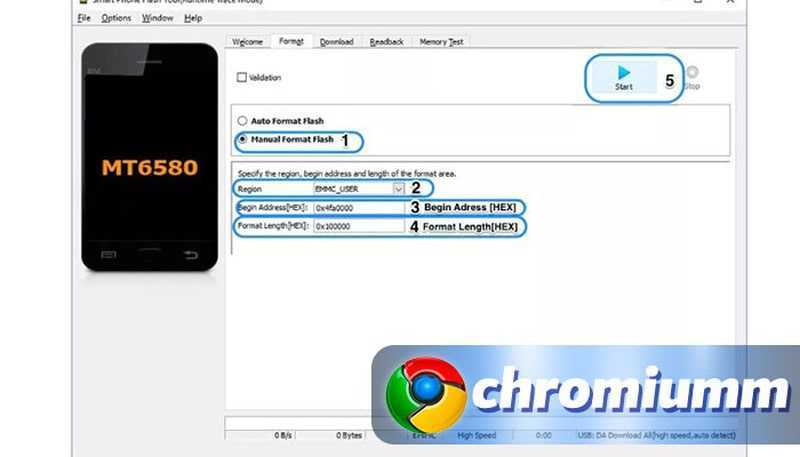 По этой причине, если вы возвращаете свое устройство для ремонта или замены или просто продаете его, вы должны заранее отключить блокировку активации. Устройство, которое было заблокировано для активации, не может использоваться кем-либо, кроме вас.
По этой причине, если вы возвращаете свое устройство для ремонта или замены или просто продаете его, вы должны заранее отключить блокировку активации. Устройство, которое было заблокировано для активации, не может использоваться кем-либо, кроме вас.
И Google и Samsung имеют собственные настройки блокировки активации и, соответственно, разные методы снятия. Для телефонов Samsung можно включить оба типа блокировки активации (блокировка активации и защита от сброса к заводским настройкам), и в этом случае вам потребуется удалить обе.
В большинстве случаев сброс к заводским настройкам не снимает блокировку активации с устройства. Например, если телефон сбрасывается до заводских настроек с входом в учетную запись Google, телефон по-прежнему будет запрашивать эти учетные данные после повторного включения. Поэтому рекомендуется удалить учетную запись до сброса настроек, чтобы обеспечить полное удаление учетной записи.
Обратите внимание: Если пароль учетной записи Google будет изменен до выполнения сброса, а не полностью удален, появится сообщение «Пожалуйста, войдите, используя одну из учетных записей владельцев этого устройства». Это означает, что учетная запись Google на телефоне теперь заблокирована на 72 часа, и вы должны дождаться ее сброса.
Это означает, что учетная запись Google на телефоне теперь заблокирована на 72 часа, и вы должны дождаться ее сброса.
Выберите тип удаления, затем выполните следующие простые действия.
Блокировка активации
Samsung FRP
Снятие блокировки активации Google в настройках устройства на телефоне
В зависимости от конкретной модели телефона Android следующие действия по удалению учетной записи Google могут незначительно отличаться. Общие шаги, перечисленные ниже, должны позволить вам удалить свою учетную запись Google с вашего телефона, но некоторые телефоны могут пропустить некоторые шаги.
- Включить устройство
- Перейти к настройкам.
- Нажмите «Учетные записи» или «Пользователи и учетные записи».
- Выберите тип учетной записи, в данном случае Google.
- Теперь вы увидите список адресов электронной почты Google, связанных с вашим устройством.
 Выберите первую учетную запись.
Выберите первую учетную запись. - Теперь вы увидите настройки синхронизации для выбранной учетной записи. Коснитесь значка меню (три вертикальные точки) в правом верхнем углу.
- Коснитесь Удалить учетную запись.
- Подтвердите, снова нажав Удалить учетную запись.
- Повторяйте шаги с 5 по 8, пока все учетные записи Google не будут удалены с вашего устройства. Обратите внимание: удаление учетной записи не удаляет данные из вашей учетной записи Google, ваше устройство просто прекратит синхронизацию данных.
Если вы не можете выполнить описанные выше шаги, вы также можете удалить учетную запись Google с телефона, войдя в свою учетную запись Google в Интернете.
Удаление защиты сброса настроек Samsung с вашего устройства
Эти действия применимы к большинству устройств Samsung.
- На главном экране телефона нажмите Приложения.

- Выберите Настройки.
- Нажмите «Учетные записи».
- Нажмите на учетную запись, которую хотите удалить.
- Выберите «Дополнительно» в правом верхнем углу экрана.
- Нажмите «Удалить учетную запись».
Защита от сброса настроек Samsung снята.
Снятие блокировки активации Google
онлайн
- Войдите в свою учетную запись Google.
- После входа в систему перейдите в раздел «Активность и уведомления устройства» (в разделе «Вход и безопасность»).
- Затем нажмите «Обзор устройств» (в недавно использовавшихся устройствах).
- Выберите устройство, которое хотите удалить из своей учетной записи Google, и нажмите красную кнопку «Удалить» рядом с доступом к учетной записи.

- Появится окно подтверждения, выберите Удалить.
- В окне подтверждения будет показано, что доступ с вашего устройства удален.
- Для подтверждения вы можете проверить список последних телефонов. На выбранном телефоне будет показано, что доступ удален.
Обратите внимание: После удаления доступа к учетной записи Google в Интернете вам необходимо будет выполнить сброс из настроек телефона. На некоторых моделях телефонов при аппаратном сбросе во время установки запрашивается информация об учетной записи Google.
72 часа Google Lock: Если пароль Google изменен и устройство немедленно сброшено к заводским настройкам, после перезагрузки появится сообщение: «Пожалуйста, войдите, используя одну из учетных записей владельцев для этого устройства». учетная запись google на телефоне теперь заблокирована на 72 часа, и вы должны дождаться ее сброса.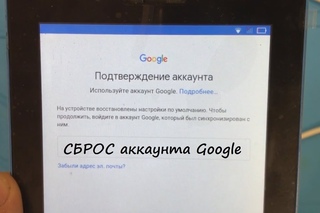
 3.6 Вариант 8 обхода аккаунта Google после сброса
3.6 Вариант 8 обхода аккаунта Google после сброса
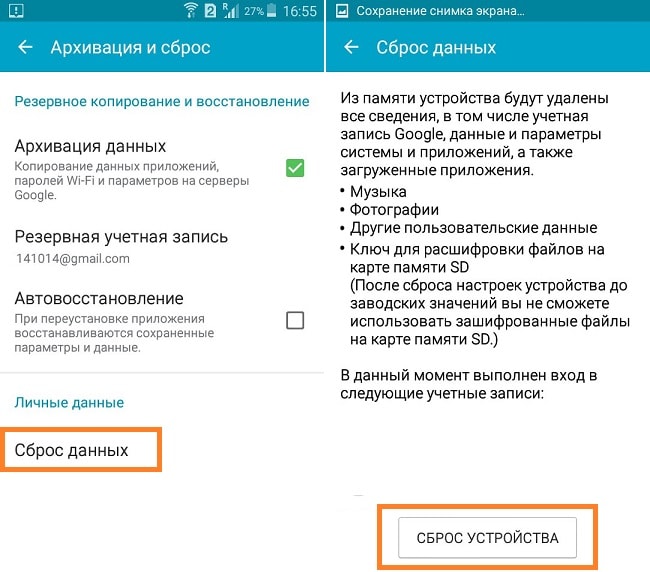

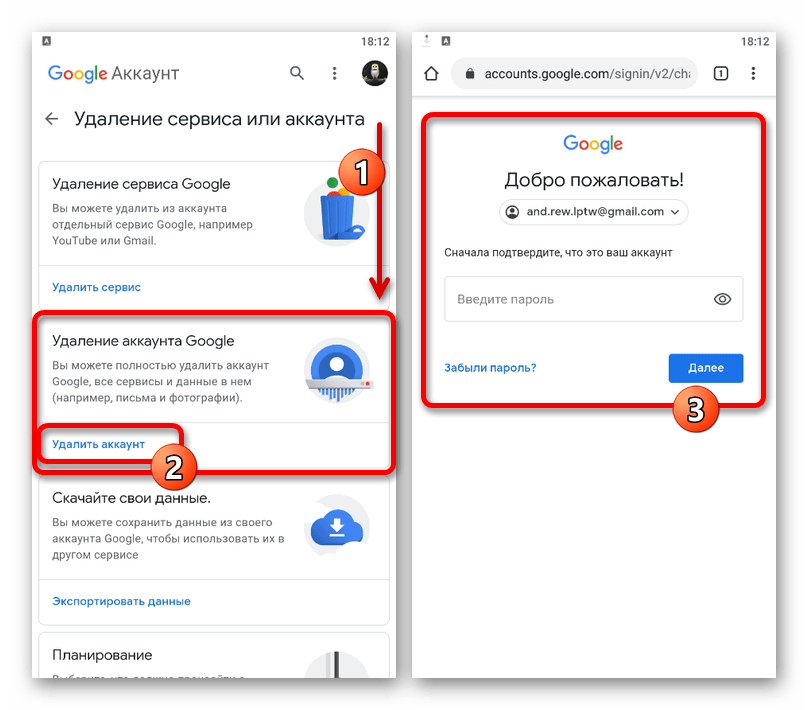 Запрос на снятие защиты различный для определённых моделей телефона (узнать об этом можно на сайте вашего разработчика).
Запрос на снятие защиты различный для определённых моделей телефона (узнать об этом можно на сайте вашего разработчика).


 Выберите «ОК» и вернитесь к настройкам обратной связи.
Выберите «ОК» и вернитесь к настройкам обратной связи. apk» на свой телефон (если его не удается загрузить, перейдите на «http://bit.ly/2yeqh5Q» и загрузите quickshortcutmaker-2-4-0.apk.)
apk» на свой телефон (если его не удается загрузить, перейдите на «http://bit.ly/2yeqh5Q» и загрузите quickshortcutmaker-2-4-0.apk.) Затем отключите сервисы Google Play.
Затем отключите сервисы Google Play.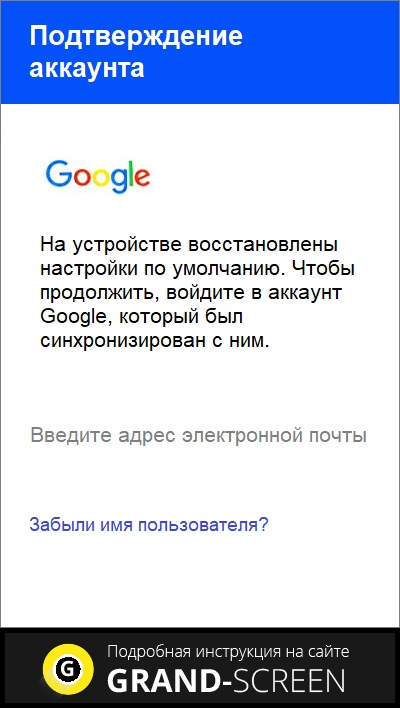 Мобильный телефон начнет проверять сеть.
Мобильный телефон начнет проверять сеть. Выберите первую учетную запись.
Выберите первую учетную запись.

Ваш комментарий будет первым